
Как подключить станок с ЧПУ к ноутбуку?
Подключение технологии числового программного управления (ЧПУ) к ПК может показаться сложным. Но после того, как вы узнаете шаги, необходимые для этого, это станет проще сделать. Многие заводы и мастерские используют станки с ЧПУ для создания точных конструкций и отдельных изделий. Эти станки работают с компьютерными системами для выполнения уникальных движений. Однако необходимо следовать определённым шагам, чтобы запустить устройство ЧПУ с ПК. Давайте разберемся с этим простыми словами, чтобы вы могли с этим справиться.
Зачем подключать станок с ЧПУ к ноутбуку?
Использование ПК для управления устройством с ЧПУ обеспечивает гибкость. Вы можете загружать новые проекты, вносить изменения и создавать чертежи без проблем. Компьютер обеспечивает большую мобильность, чем контроллер ЧПУ. Кроме того, на ПК проще заменять и улучшать программное обеспечение.
Как подключить систему ЧПУ к компьютеру? Мы проведем вас через это шаг за шагом.
Зачем подключать станок с ЧПУ к ноутбуку?
Использование ПК для управления устройством с ЧПУ обеспечивает гибкость. Вы можете загружать новые проекты, вносить изменения и создавать чертежи без проблем. Компьютер обеспечивает большую мобильность, чем контроллер ЧПУ. Кроме того, на ПК проще заменять и улучшать программное обеспечение.
Как подключить систему ЧПУ к компьютеру? Мы проведем вас через это шаг за шагом.
Пошаговое руководство по подключению станка с ЧПУ к ноутбуку
Проверьте совместимость вашего станка с ЧПУ.
Перед подключением убедитесь, что ваш станок с ЧПУ совместим с ноутбуками. Большинство современных станков с ЧПУ совместимы, но некоторым старым моделям может потребоваться дополнительное оборудование. Проверьте руководство по вашему устройству для получения подробной информации о совместимости.
Выберите правильное программное обеспечение.
Услуги по обработке на станках с ЧПУ требуют определенного ПО для выполнения. Соответствующие программы позволяет станку понимать инструкции с вашего компьютера. Некоторые популярные программы включают:
Используйте USB или параллельный кабель
Большинство станков с ЧПУ подключаются к ноутбукам с помощью USB или параллельного кабеля. USB-кабель более распространен и прост в использовании. Если ваш гаджет использует параллельный порт, вам может понадобиться специальный адаптер для подключения к USB-порту вашего компьютера.
Подключите один из кабелей к вашему устройству ЧПУ, а другой — к ноутбуку.
Установите драйверы
Вашему ноутбуку также могут понадобиться драйверы для связи с Precision Engineering . Драйверы — это небольшие программные пакеты, которые помогают компьютеру распознавать связанные с ним гаджеты. Руководство по устройству ЧПУ должно включать команды о том, где загрузить лучшие драйверы.
После загрузки и установки драйверов следуйте инструкциям на экране. Этот шаг жизненно важен, поскольку с идеальными драйверами ваш компьютер может управлять станком.
Настройте ПО
После подключения драйверов откройте программное обеспечение ЧПУ на вашем компьютере. Вам нужно будет настроить программное обеспечение в соответствии с настройками вашего станка с ЧПУ. Это включает в себя такие вещи, как:
Проверьте соединение
Перед началом задания необходимо проверить взаимосвязь. Используйте программное обеспечение для отправки базовой команды на станок с ЧПУ. Например, вы можете приказать гаджету совершить несложное действие. Если устройство выполняет команду, соединение работает эффективно. Если нет, еще раз проверьте кабели и настройки.
Загрузите свой дизайн
Теперь, когда ваш станок с ЧПУ подключен к ноутбуку, пришло время загрузить дизайн. Большинство программ ЧПУ помогают разрабатывать документы, такие как DXF, STL или G-код. Просто добавьте дизайн в программу, отрегулируйте настройки и отправьте его в систему.
После загрузки проекта станок с ЧПУ следует инструкциям и начинает резку или формовку материала.
Распространенные проблемы при подключении станка с ЧПУ к ноутбуку
Хотя подключение 3D CNC Programming к ноутбуку не вызывает затруднений, вам может понадобиться помощь. Вот некоторые распространенные проблемы и способы их устранения:
Если вы не получили ответа от машины, проверьте, надежно ли подключен USB или параллельный кабель. Иногда неплотно закрепленные кабели вызывают проблемы со связью.
Программное обеспечение не распознает станок: убедитесь, что установлены правильные драйверы. Также проверьте, включен ли станок с ЧПУ.
Файл дизайна не загружается: Убедитесь, что ваш отчёт о макете находится в макете, поддерживаемом ПО ЧПУ. Если отчёт слишком большой, попробуйте уменьшить его размер.
Перед подключением убедитесь, что ваш станок с ЧПУ совместим с ноутбуками. Большинство современных станков с ЧПУ совместимы, но некоторым старым моделям может потребоваться дополнительное оборудование. Проверьте руководство по вашему устройству для получения подробной информации о совместимости.
Выберите правильное программное обеспечение.
Услуги по обработке на станках с ЧПУ требуют определенного ПО для выполнения. Соответствующие программы позволяет станку понимать инструкции с вашего компьютера. Некоторые популярные программы включают:
- Мах3
- GRBL
- LinuxCNC
Используйте USB или параллельный кабель
Большинство станков с ЧПУ подключаются к ноутбукам с помощью USB или параллельного кабеля. USB-кабель более распространен и прост в использовании. Если ваш гаджет использует параллельный порт, вам может понадобиться специальный адаптер для подключения к USB-порту вашего компьютера.
Подключите один из кабелей к вашему устройству ЧПУ, а другой — к ноутбуку.
Установите драйверы
Вашему ноутбуку также могут понадобиться драйверы для связи с Precision Engineering . Драйверы — это небольшие программные пакеты, которые помогают компьютеру распознавать связанные с ним гаджеты. Руководство по устройству ЧПУ должно включать команды о том, где загрузить лучшие драйверы.
После загрузки и установки драйверов следуйте инструкциям на экране. Этот шаг жизненно важен, поскольку с идеальными драйверами ваш компьютер может управлять станком.
Настройте ПО
После подключения драйверов откройте программное обеспечение ЧПУ на вашем компьютере. Вам нужно будет настроить программное обеспечение в соответствии с настройками вашего станка с ЧПУ. Это включает в себя такие вещи, как:
- Темп шпинделя
- Скорость движения
- Режущее приспособление
Проверьте соединение
Перед началом задания необходимо проверить взаимосвязь. Используйте программное обеспечение для отправки базовой команды на станок с ЧПУ. Например, вы можете приказать гаджету совершить несложное действие. Если устройство выполняет команду, соединение работает эффективно. Если нет, еще раз проверьте кабели и настройки.
Загрузите свой дизайн
Теперь, когда ваш станок с ЧПУ подключен к ноутбуку, пришло время загрузить дизайн. Большинство программ ЧПУ помогают разрабатывать документы, такие как DXF, STL или G-код. Просто добавьте дизайн в программу, отрегулируйте настройки и отправьте его в систему.
После загрузки проекта станок с ЧПУ следует инструкциям и начинает резку или формовку материала.
Распространенные проблемы при подключении станка с ЧПУ к ноутбуку
Хотя подключение 3D CNC Programming к ноутбуку не вызывает затруднений, вам может понадобиться помощь. Вот некоторые распространенные проблемы и способы их устранения:
Если вы не получили ответа от машины, проверьте, надежно ли подключен USB или параллельный кабель. Иногда неплотно закрепленные кабели вызывают проблемы со связью.
Программное обеспечение не распознает станок: убедитесь, что установлены правильные драйверы. Также проверьте, включен ли станок с ЧПУ.
Файл дизайна не загружается: Убедитесь, что ваш отчёт о макете находится в макете, поддерживаемом ПО ЧПУ. Если отчёт слишком большой, попробуйте уменьшить его размер.
Часто задаваемые вопросы
Могу ли я подключить любое устройство с контроллером ЧПУ к ПК?
Большинство современных металлорежущих станков могут подключаться к ноутбукам, но для старых моделей могут потребоваться адаптеры или специальное программное обеспечение. Всегда проверяйте руководство по эксплуатации устройства на совместимость.
Какую программу мне следует использовать для управления моей системой ЧПУ?
Существует множество альтернатив программного обеспечения, таких как Mach3, GRBL и LinuxCNC. Правильный выбор зависит от вашего устройства и ПК. Для получения инструкций обратитесь к руководству по эксплуатации вашего станка.
Что делать, если мой станок с ЧПУ не реагирует на инструкции?
Сначала проверьте кабели связи и убедитесь, что гаджет включен. Если это не помогает, переустановите драйверы или замените программное обеспечение.
Заключение
Подключить систему ЧПУ к ПК легко, если соблюдать определённые условия. Вы должны обеспечить совместимость, развернуть идеальное программное обеспечение и обеспечить правильные кабели. Выполняя эти команды, вы можете быстро управлять своим станком с ЧПУ с вашего ноутбука. Не забудьте проверить связь перед началом любой важной задачи и, как правило, обновляйте свое программное обеспечение. После того, как все будет настроено, вы можете ощутить гибкость и простоту использования вашего компьютера для управления вашим устройством ЧПУ.
Большинство современных металлорежущих станков могут подключаться к ноутбукам, но для старых моделей могут потребоваться адаптеры или специальное программное обеспечение. Всегда проверяйте руководство по эксплуатации устройства на совместимость.
Какую программу мне следует использовать для управления моей системой ЧПУ?
Существует множество альтернатив программного обеспечения, таких как Mach3, GRBL и LinuxCNC. Правильный выбор зависит от вашего устройства и ПК. Для получения инструкций обратитесь к руководству по эксплуатации вашего станка.
Что делать, если мой станок с ЧПУ не реагирует на инструкции?
Сначала проверьте кабели связи и убедитесь, что гаджет включен. Если это не помогает, переустановите драйверы или замените программное обеспечение.
Заключение
Подключить систему ЧПУ к ПК легко, если соблюдать определённые условия. Вы должны обеспечить совместимость, развернуть идеальное программное обеспечение и обеспечить правильные кабели. Выполняя эти команды, вы можете быстро управлять своим станком с ЧПУ с вашего ноутбука. Не забудьте проверить связь перед началом любой важной задачи и, как правило, обновляйте свое программное обеспечение. После того, как все будет настроено, вы можете ощутить гибкость и простоту использования вашего компьютера для управления вашим устройством ЧПУ.


